Лекция09(информатика).ppt
- Количество слайдов: 40

ОСНОВЫ WEB-ДИЗАЙНА Лекция 9 LOGO
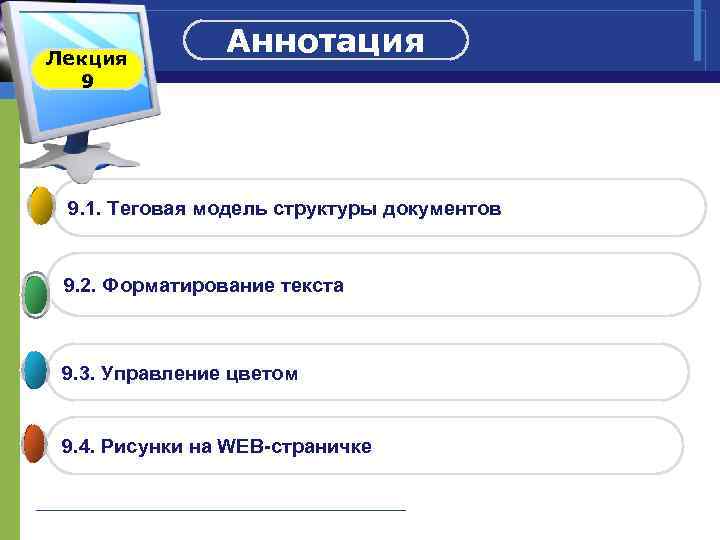
Лекция Аннотация 9 9. 1. Теговая модель структуры документов 9. 2. Форматирование текста 9. 3. Управление цветом 9. 4. Рисунки на WEB-страничке

9. 1. Теговая модель структуры документов Hyper. Text Markup Language (HTML) - язык разметки гипертекста. Гипертекст - информационная структура, позволяющая устанавливать смысловые связи между элементами текста на экране компьютера таким образом, чтобы можно было легко осуществлять переходы от одного элемента к другому. Отдельный документ, выполненный в формате HTML, называется: - HTML-документом; - Web-страницей. Такие страницы как правило имеют расширение htm или html.

9. 1. Теговая модель структуры документов Гиперссылка - фрагмент текста, который является указателем на другой файл или объект. Гиперссылки необходимы для того, чтобы обеспечить возможность перехода от одного документа к другому. Группа Web-страниц, принадлежащих одному автору или одному издателю и взаимосвязанных общими гиперссылками, образует структуру, которая называется Web-узлом или Web-сайтом. Каждая HTML-страница имеет свой уникальный URL-адрес в интернете.

9. 1. Структура URL-адреса Url-адрес ресурса образуется объединением доменного имени компьютера, на котором он хнанится, и пути поиска (пути доступа), который ведет от корневого каталога жесткого диска этого компьютера через все вложенные каталоги к файлу, представляющему ресурс. Типичный URL для WWW имеет вид: http: //www. название. домен/имя файла Здесь название - это часть адреса, который часто употребляется для обозначения владельца сайта, а домен - обозначение крупного "раздела" Интернета: страны (ru), области деятельности (com) и т. д. Например, адрес гипертекстового файла works. htm в Интернете: http: //www. rambler. ru/bisness/works. htm

9. 1. Структура HTML-документа Элемент - конструкция языка HTML. Это контейнер, содержащий данные отформатированные определенным образом. Любая Web-страница представляет собой набор элементов. Одна из основных идей гипертекста возможность вложения элементов. За основу модели разметки документов в HTML принята, так называемая теговая модель. Тег - начальный или конечный маркеры элемента. Теги определяют границы действия элементов и отделяют элементы друг от друга. В тексте Web-страницы теги заключаются в угловые скобки, а конечный тег всегда снабжается косой чертой.

9. 1. Пример: Элемент, содержащий некоторый текст, ограничен начальным тегом (маркером) <P> и конечным тегом (маркером) </p>. Т. е. текст помещен между тегами как в контейнер. Здесь же можно увидеть, как осуществляется возможность вложения элементов. Тег <Font> вложен внутрь тега <P>, поэтому конечный тег </font> стоит перед </p>. В данном примере тег <P> указывает на то, что текст является отдельным абзацем, а тег <Font> задает формат шрифта, в нашем случае зеленый цвет шрифта. <P> <font color="green">Этот текст будет расположен в отдельном абзаце и выполнен зеленым цветом шрифта. </font> </p>
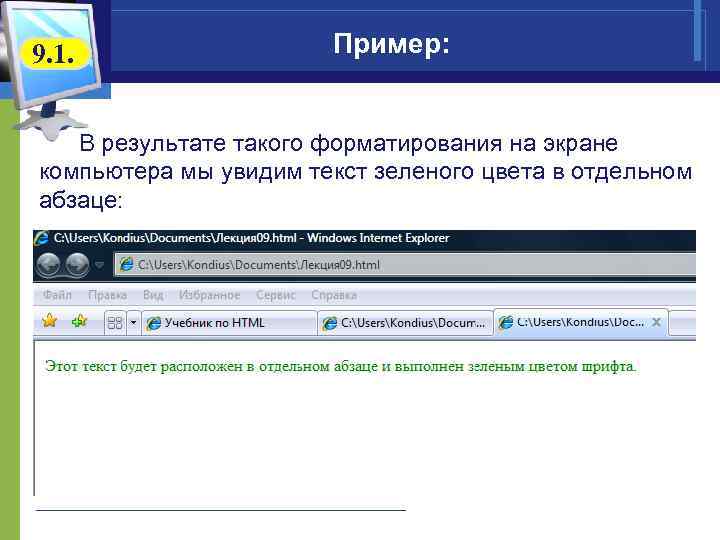
9. 1. Пример: В результате такого форматирования на экране компьютера мы увидим текст зеленого цвета в отдельном абзаце:

9. 1. Пример: Атрибут - параметр или свойство элемента. Это, по сути, переменная, которая имеет стандартное имя и которой может присваиваться определенный набор значений: стандартный или произвольный. Атрибуты располагаются внутри начального тега и отделяются друг от друга пробелами. <P align="center"> Этот текст будет выровнен по центру экрана </p> В данном примере атрибут align (выравнивание) расположен внутри тега <P>, следовательно он задает выравнивание этого абзаца.

9. 1. Структура HTML-документа <HTML> Этот тег указывает на начало HTML- документа <HEAD> Этот тег указывает на начало области заголовка Web-страницы. Служит для формирования обей структуры документа. <TITLE>Структура Web- Элемент для размещения заголовка Web- страницы</title> страницы. Строка отображается в заголовке окна браузера. <META http-equiv="Content- Этот тег несет служебную информацию и Type" content="text/html; не отображается в экране браузера. В charset=windows-1251"> данном случае идет речь о кодировке Web-странички. Вам достаточно лишь каждый раз вставлять этот тег в таком виде на свою страничку. Тогда ваша страничка будет использовать кодировку windows-1251, наиболее распространенную на сегодняшний день.

9. 1. Структура HTML-документа (2) <META name="Author" Имя автора Web-страницы. content="Ivanov Ivan"> <META name="Keywords" Набор ключевых слов для поиска. content="WWW, HTML, Раньше этими словами пользовались docoment, страничка, поисковые машины, для отбора сайтов по структура"> тематике запроса. Сегодня эти слова поисковыми машинами практически не используются, однако полезно вставить этот тег на свою страничку и указать в нем ключевые слова, отражающие содержание вашего сайта. </head> Конец области заголовка Web-страницы. <BODY bgcolor="blue"> Начало собственно содержимого Web- страницы. Тег <BODY включает в себя атрибут bgcolor, который задает цвет вашей страницы. В данном случае голубой. Если не использовать этот атрибут, то по умолчанию, цвет страницы будет белым.

9. 1. Структура HTML-документа (3) <H 2> Здесь расположен <H 2> </h 2> Элемент заголовка заголовок вашей странички </h 2> <P> Здесь расположен текст <P> </p> Элемент абзаца. первого абзаца вашей странички</p> <P> Здесь расположен текст <P> </p> Элемент абзаца. второго абзаца вашей странички</p> </body> Конец содержимого Web-страницы. </html> Конец HTML-документа.
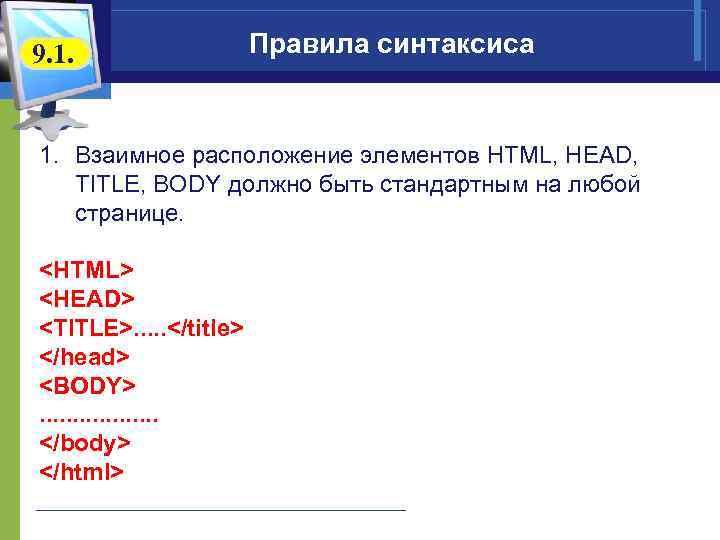
9. 1. Правила синтаксиса 1. Взаимное расположение элементов HTML, HEAD, TITLE, BODY должно быть стандартным на любой странице. <HTML> <HEAD> <TITLE>. . . </title> </head> <BODY>. . . . </body> </html>

9. 1. Правила синтаксиса 2. Всегда использовать конечные теги (не забывать </p>, </h 1>, </table> и др. ). 3. Не нарушать правила вложения тегов. Правильно: <H 1>Заголовок крупный <H 2> Заголовок поменьше </h 2> </h 1> Не правильно: <H 1>Заголовок крупный <H 2> Заголовок поменьше </h 1> </h 2> 4. Любая полезная информация должна находится между начальным и конечным тегами, указывающими ее формат. 5. Все атрибуты располагаются в начальном теге. 6. Принято начальные теги писать ЗАГЛАВНЫМИ буквами (<H 1>), а конечные строчными буквами (</h 1>).
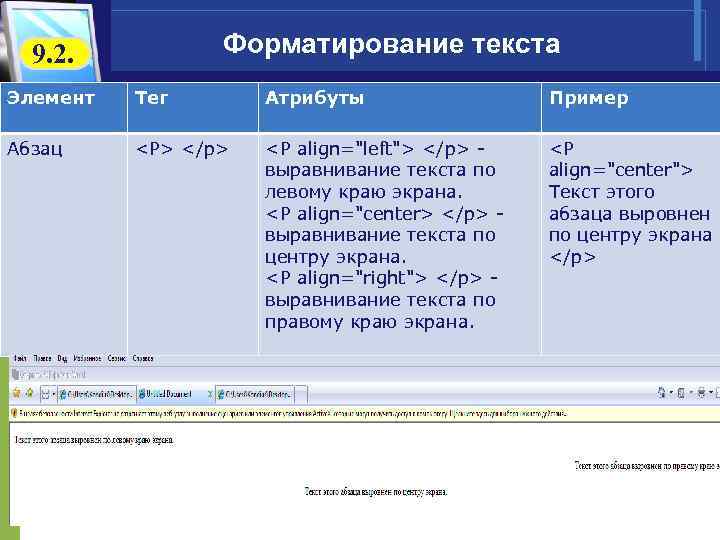
9. 2. Форматирование текста Элемент Тег Атрибуты Пример Абзац <P> </p> <P align="left"> </p> - <P выравнивание текста по align="center"> левому краю экрана. Текст этого <P align="center> </p> - абзаца выровнен выравнивание текста по по центру экрана центру экрана. </p> <P align="right"> </p> - выравнивание текста по правому краю экрана.
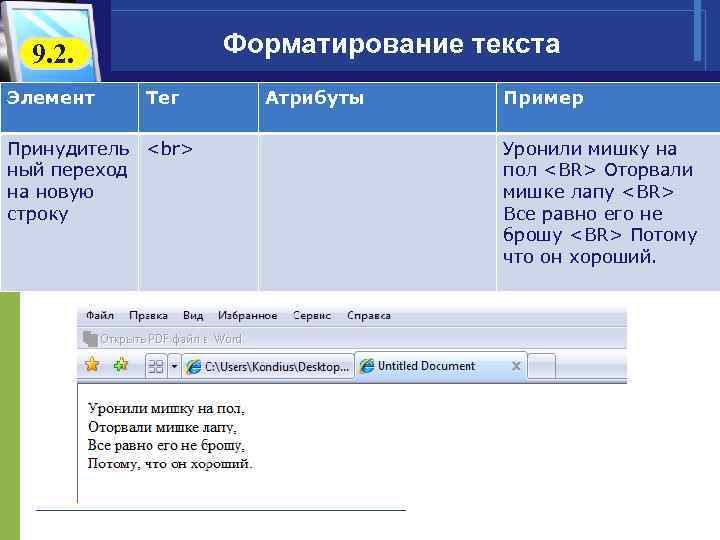
9. 2. Форматирование текста Элемент Тег Атрибуты Пример Принудитель Уронили мишку на ный переход пол <BR> Оторвали на новую мишке лапу <BR> строку Все равно его не брошу <BR> Потому что он хороший.
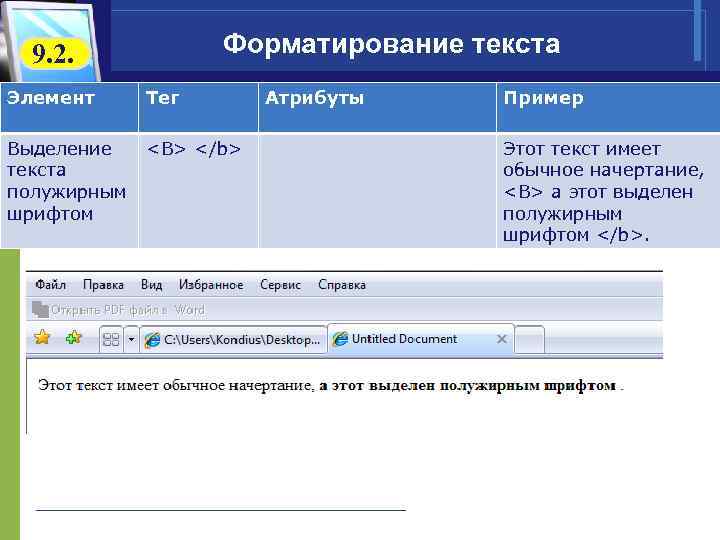
9. 2. Форматирование текста Элемент Тег Атрибуты Пример Выделение <B> </b> Этот текст имеет текста обычное начертание, полужирным <B> а этот выделен шрифтом полужирным шрифтом </b>.
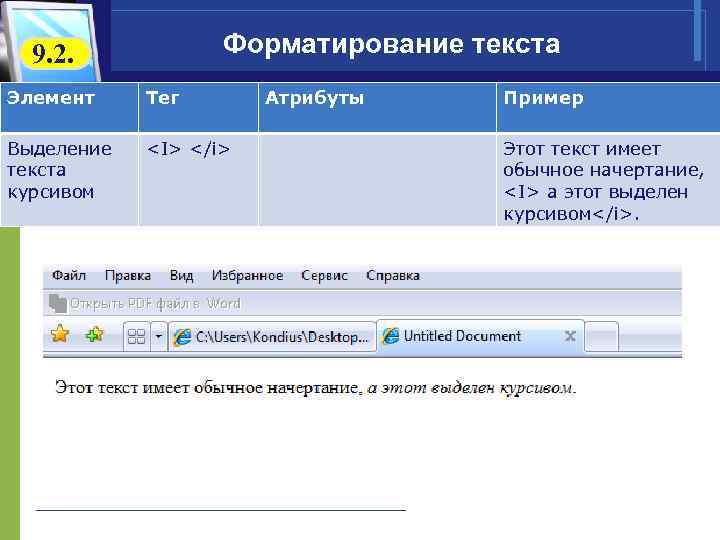
9. 2. Форматирование текста Элемент Тег Атрибуты Пример Выделение <I> </i> Этот текст имеет текста обычное начертание, курсивом <I> а этот выделен курсивом</i>.
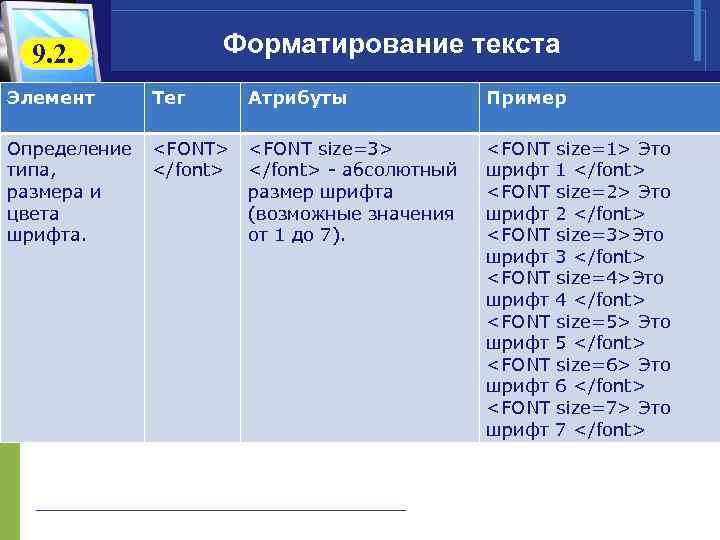
9. 2. Форматирование текста Элемент Тег Атрибуты Пример Определение <FONT> <FONT size=3> <FONT size=1> Это типа, </font> - абсолютный шрифт 1 </font> размера и размер шрифта <FONT size=2> Это цвета (возможные значения шрифт 2 </font> шрифта. от 1 до 7). <FONT size=3>Это шрифт 3 </font> <FONT size=4>Это шрифт 4 </font> <FONT size=5> Это шрифт 5 </font> <FONT size=6> Это шрифт 6 </font> <FONT size=7> Это шрифт 7 </font>
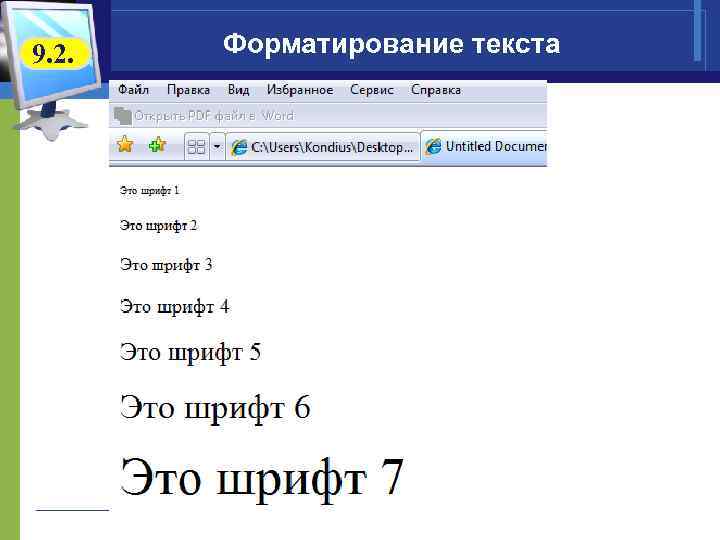
9. 2. Форматирование текста
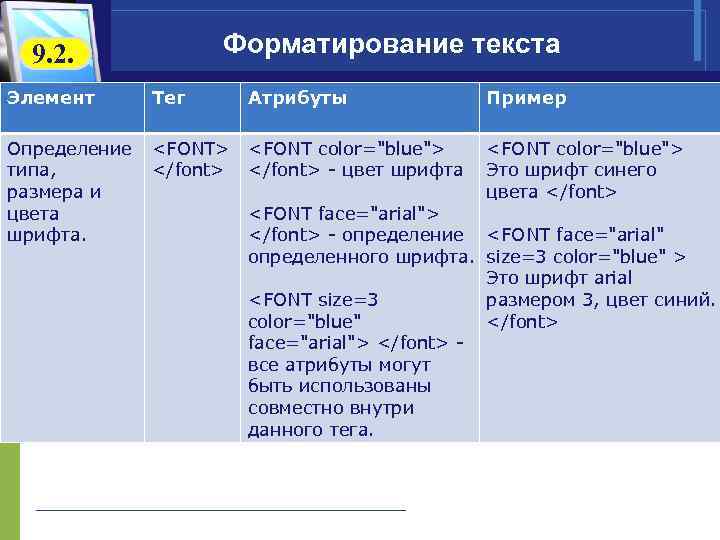
9. 2. Форматирование текста Элемент Тег Атрибуты Пример Определение <FONT> <FONT color="blue"> типа, </font> - цвет шрифта Это шрифт синего размера и цвета </font> цвета <FONT face="arial"> шрифта. </font> - определение <FONT face="arial" определенного шрифта. size=3 color="blue" > Это шрифт arial <FONT size=3 размером 3, цвет синий. color="blue" </font> face="arial"> </font> - все атрибуты могут быть использованы совместно внутри данного тега.
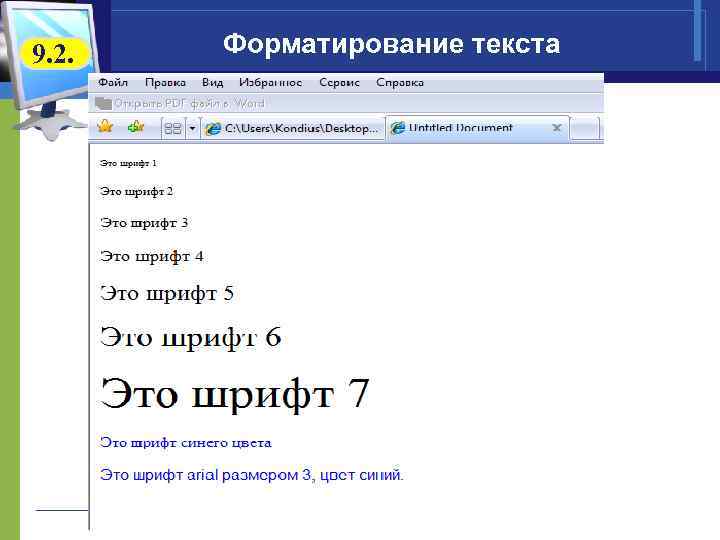
9. 2. Форматирование текста
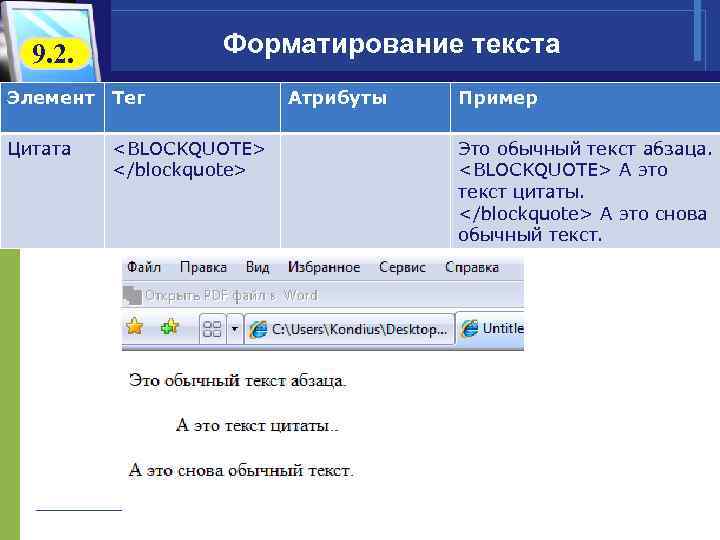
9. 2. Форматирование текста Элемент Тег Атрибуты Пример Цитата <BLOCKQUOTE> Это обычный текст абзаца. </blockquote> <BLOCKQUOTE> А это текст цитаты. </blockquote> А это снова обычный текст.
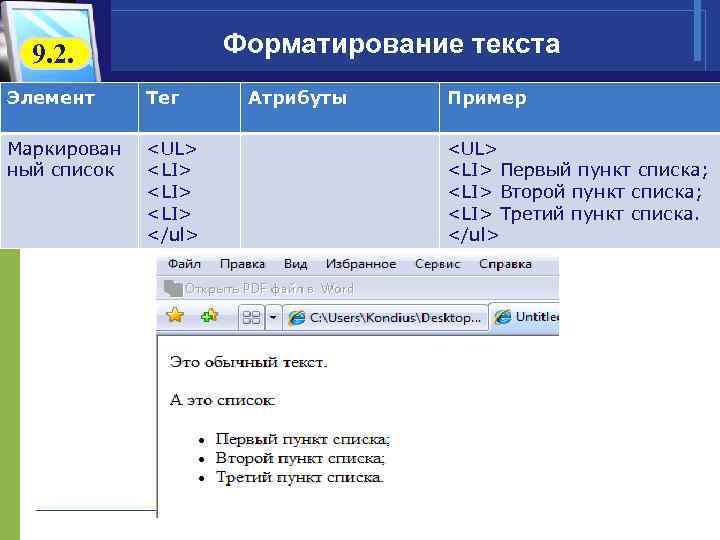
9. 2. Форматирование текста Элемент Тег Атрибуты Пример Маркирован <UL> ный список <LI> Первый пункт списка; <LI> Второй пункт списка; <LI> Третий пункт списка. </ul>
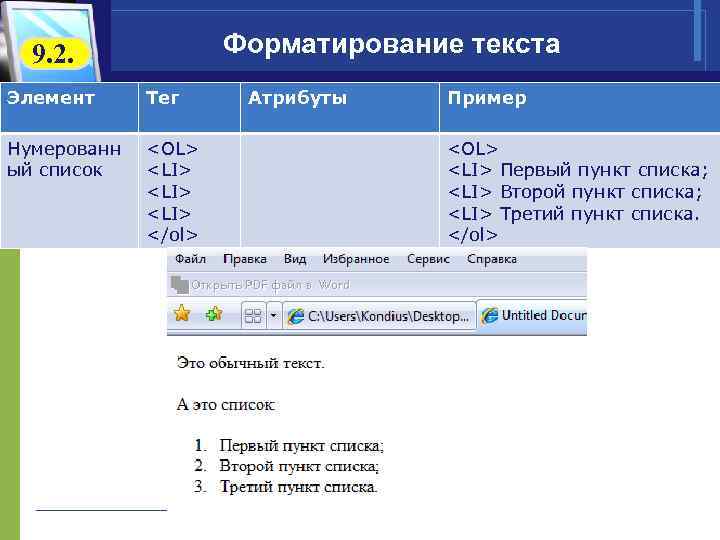
9. 2. Форматирование текста Элемент Тег Атрибуты Пример Нумерованн <OL> ый список <LI> Первый пункт списка; <LI> Второй пункт списка; <LI> Третий пункт списка. </ol>
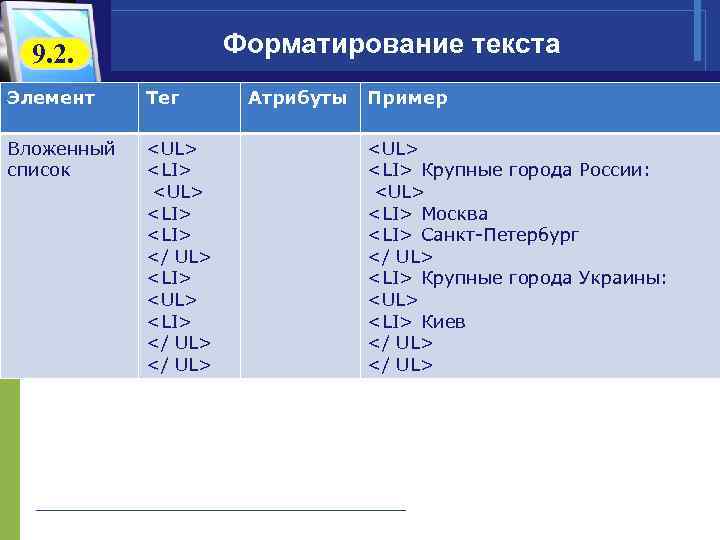
9. 2. Форматирование текста Элемент Тег Атрибуты Пример Вложенный <UL> список <LI> Крупные города России: <UL> <LI> Москва <LI> Санкт-Петербург </ UL> <LI> Крупные города Украины: <UL> <LI> Киев </ UL>
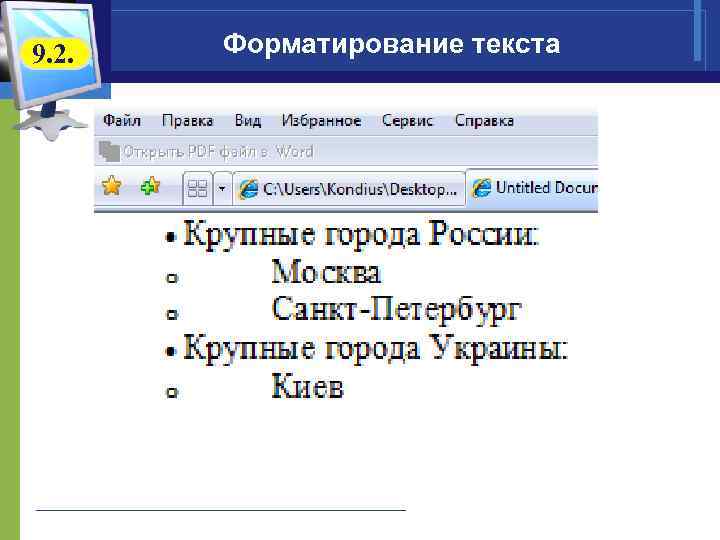
9. 2. Форматирование текста
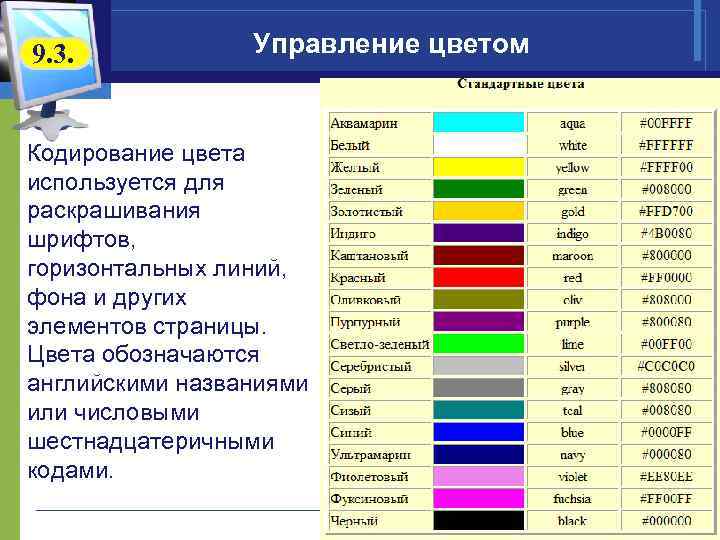
9. 3. Управление цветом Кодирование цвета используется для раскрашивания шрифтов, горизонтальных линий, фона и других элементов страницы. Цвета обозначаются английскими названиями или числовыми шестнадцатеричными кодами.
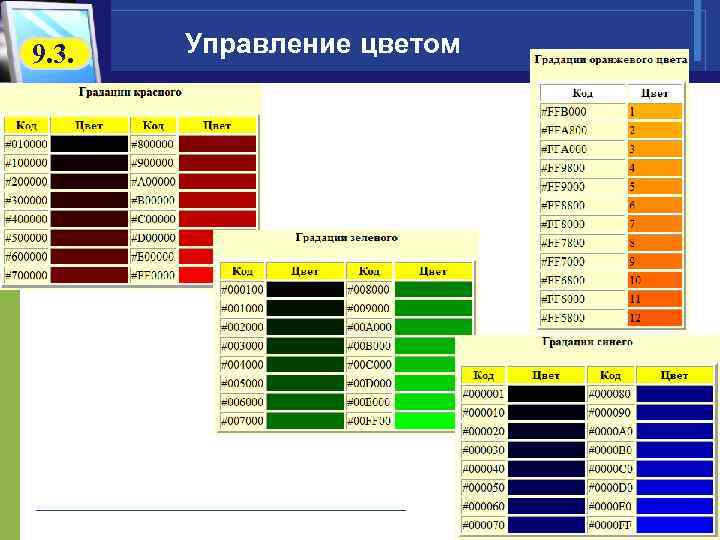
9. 3. Управление цветом

9. 3. Управление цветом А так может выглядеть компьютерная радуга:
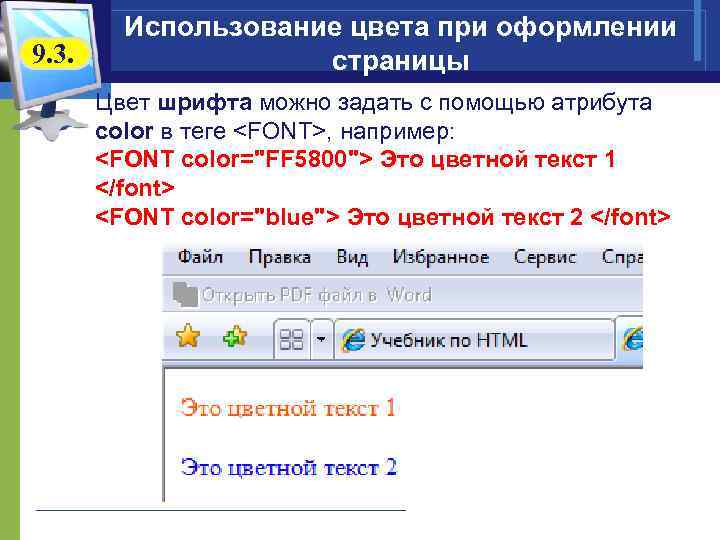
Использование цвета при оформлении 9. 3. страницы Цвет шрифта можно задать с помощью атрибута color в теге <FONT>, например: <FONT color="FF 5800"> Это цветной текст 1 </font> <FONT color="blue"> Это цветной текст 2 </font>
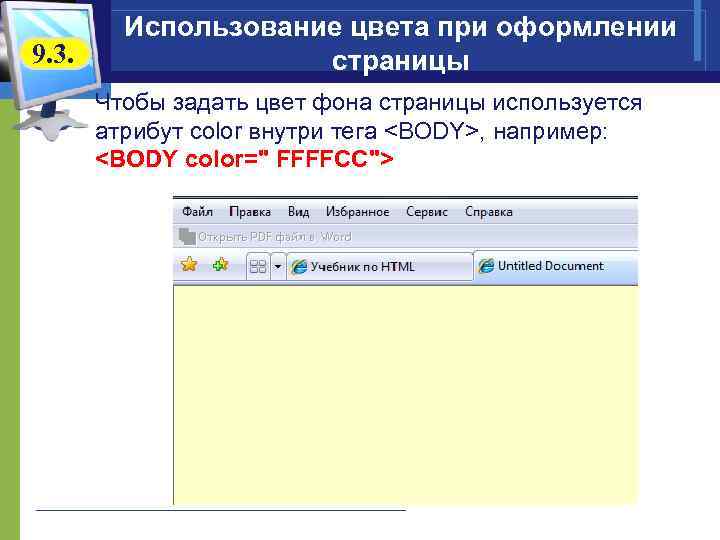
Использование цвета при оформлении 9. 3. страницы Чтобы задать цвет фона страницы используется атрибут color внутри тега <BODY>, например: <BODY color=" FFFFCC">

9. 4. Рисунки на WEB-страничке <IMG> - элемент для создания ссылки на графический файл (image). Он не содержит конечного тега - вся необходимая информация задается при помощи атрибутов. Этот элемент является универсальным: с его помощью можно использовать изображения в гиперссылках, вставлять картинки в таблицы, просто размещать рисунки на Web-странице, решать задачи дизайна и т. д. Необходимым атрибутом является src - указатель на файл графики: Src= «Ссылка на файл» .

9. 4. Рисунки на WEB-страничке Например: <IMG src="bos 2. gif"> - обычный рисунок <IMG src="pantera. gif"> - анимированный рисунок

9. 4. Рисунки на WEB-страничке Очень полезным атрибутом является alt. Он позволяет выводить текст в тех местах, где должны располагаться рисунки. Страница может загружаться достаточно долго, и пока графические файлы на подходе, пользователь должен видеть, какие изображения он сможет получить. Например: <IMG src="bos 2. gif alt="Портрет маленького джентльмена" > <IMG src="pantera. gif" alt="Большая черная кошка, которая гуляет сама по себе">

9. 4. Рисунки на WEB-страничке Высоту и ширину области, в которой демонстрируется рисунок, задают при помощь атрибутов height - высота и width - ширина. Например: <IMG src="bos 2. gif" width="76" height="121"> <img src="bos 2. gif" width="176"> Обратите внимание, что во втором случае изменен размер рисунка (мы изменили ширину, высота будет изменена автоматически). При этом происходит потеря качества изображения, поэтому желательно задавать эти атрибуты в соответствии с реальными размерами рисунка.

9. 4. Рисунки на WEB-страничке Атрибут border задает рамку вокруг объекта. border="2' - ширина рамки задается в пикселах. Например: <IMG src="pantera. gif" border="2" alt="Большая черная кошка, которая гуляет сама по себе">

9. 4. Рисунки на WEB-страничке Полностью тег IMG должен выглядеть следующим образом: <IMG src="bos 2. gif" width="76" height="121" alt="Портрет маленького джентльмена"> Если вы хотите использовать рисунок в качестве обоев странички (background), то в теге <BODY> используем этот атрибут с указанием адреса рисунка обоев. Например: <BODY background="wood. jpg">

На самостоятельное изучение: v Цитаты v Адреса v Логические стили v Физические стили v Специальные символы v Горизонтальная и вертикальная линия

LOGO
Лекция09(информатика).ppt